8 effectieve oplossingen voor de LOADER_BLOCK_MISMATCH-fout
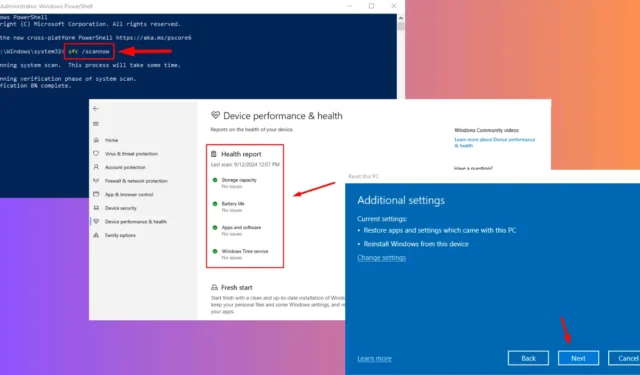
0x00000100 LOADER_BLOCK_MISMATCH is een Blue Screen-fout die een significant probleem aangeeft met het loader-blok tijdens het opstartproces van Windows. Deze fout kan ervoor zorgen dat uw systeem in een herstartlus terechtkomt, waardoor normaal opstarten wordt belemmerd.
Mogelijke oorzaken zijn corrupte systeembestanden, nieuw geïnstalleerde drivers of problematische updates. Gelukkig zal ik u door effectieve methoden leiden om de functionaliteit van uw pc te herstellen.
Voordat u zich in geavanceerde oplossingen stort, kunt u de volgende snelle oplossingen proberen:
- Koppel alle externe hardware los. Dit omvat accessoires zoals scanners, USB-drives en externe harde schijven. Start uw computer opnieuw op nadat u deze hebt losgekoppeld.
- Controleer op Windows-updates. Druk op Windows + I > Windows Update > Controleren op updates > Download en installeer alle beschikbare updates.
Als het probleem niet is opgelost met deze basisstappen, kunt u de onderstaande gedetailleerde oplossingen proberen.
Hoe de LOADER_BLOCK_MISMATCH-fout op te lossen
Volg deze instructies om het probleem op te lossen:
Windows opstarten in de veilige modus
Veilige modus is een gespecialiseerde opstartmodus die alleen essentiële drivers en services laadt om probleemoplossing te vergemakkelijken. Zo krijgt u er toegang toe:
- Start uw pc meerdere keren opnieuw op om de automatische herstelmodus te activeren .
- Selecteer Problemen oplossen.
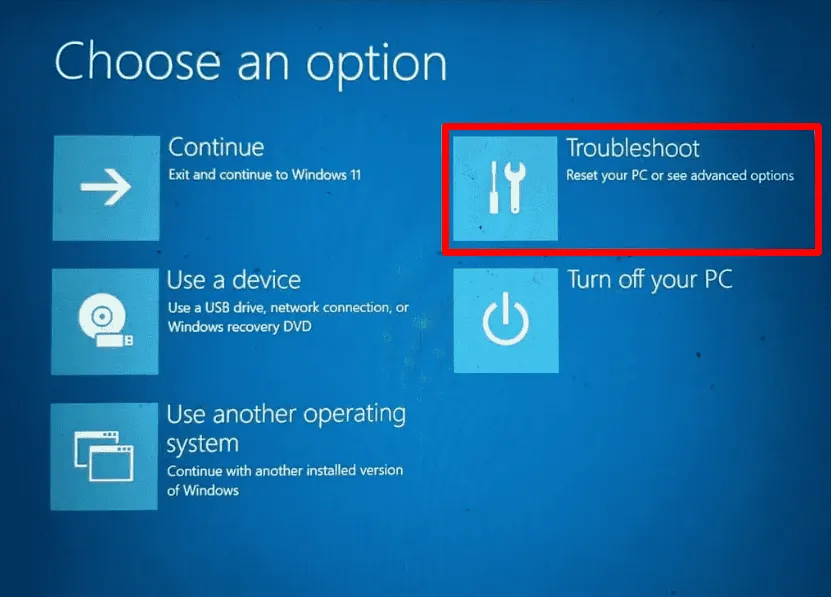
- Klik op Geavanceerde opties .
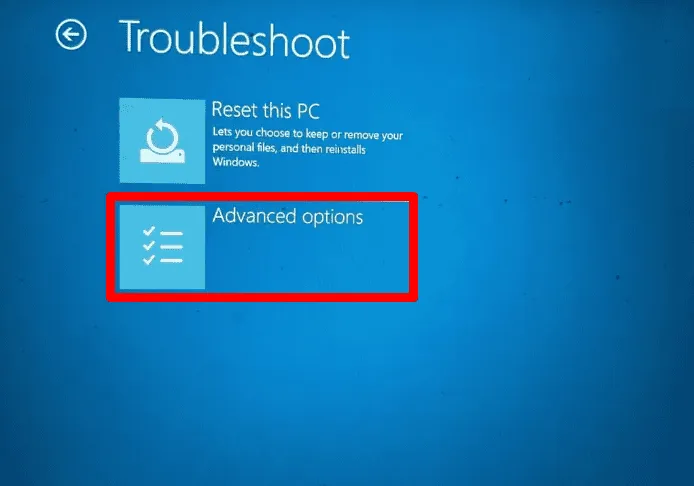
- Kies Opstartinstellingen.
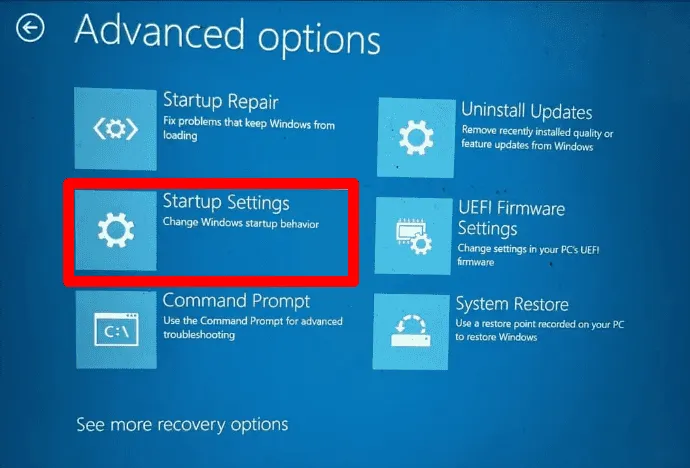
- Klik op Opnieuw opstarten.
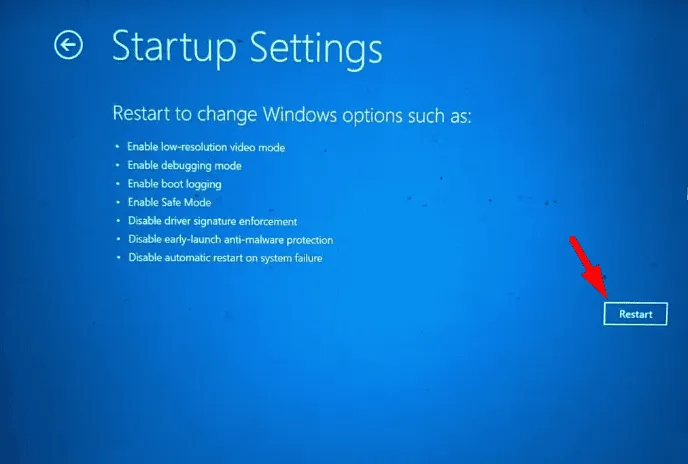
- Druk op F5 om de Veilige modus met netwerkmogelijkheden te openen.
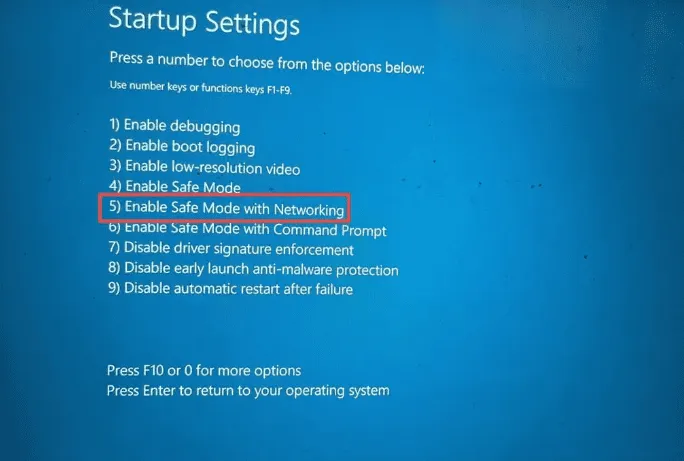
Laten we nu eens dieper ingaan op de diagnostiek.
Scan apparaatprestaties en -status
Uw Windows-pc heeft een ingebouwde Device Performance & Health-tool die controleert op hardwareproblemen die bijdragen aan de LOADER_BLOCK_MISMATCH-fout. Om deze functie te gebruiken:
- Open Windows-beveiliging door in het menu Start te zoeken.
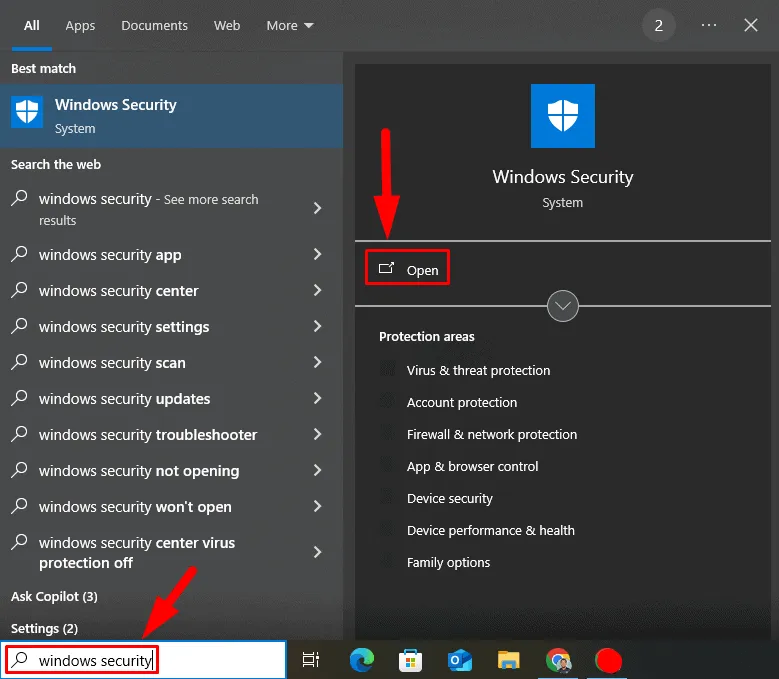
- Klik op Apparaatprestaties en -status.
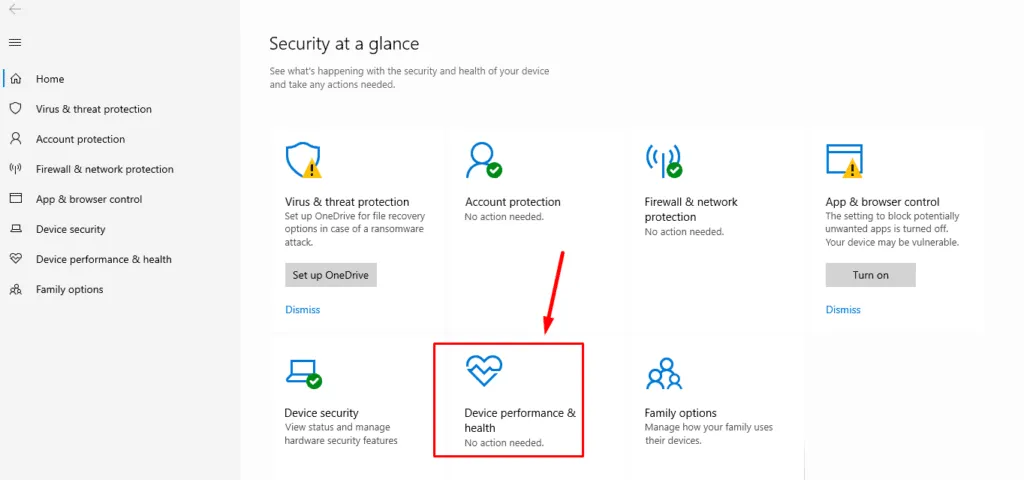
- Laat het hulpprogramma scannen op hardware- of prestatieproblemen en bekijk het statusrapport.
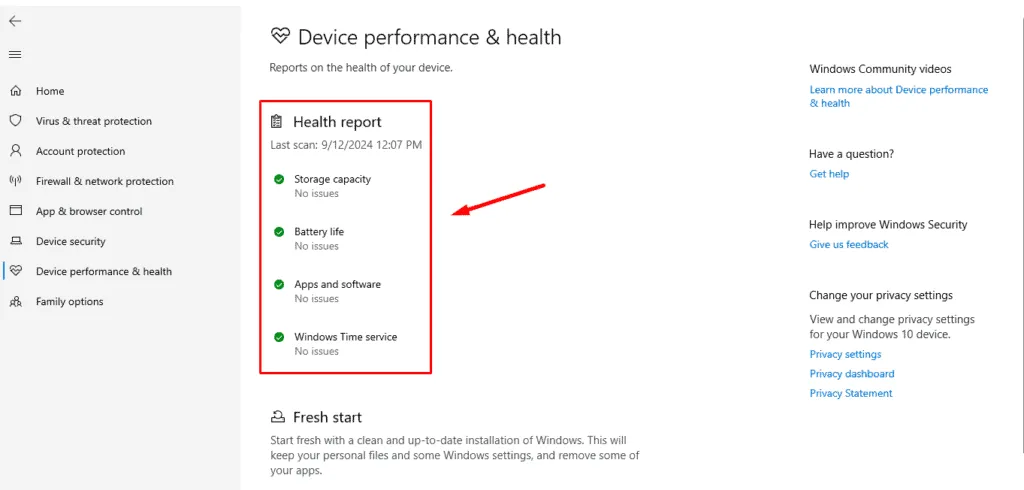
Als er problemen worden gedetecteerd, biedt de tool oplossingen om te voorkomen dat de fout zich in de toekomst opnieuw voordoet.
Snel opstarten uitschakelen
Fast Startup is ontworpen om uw opstarttijd te versnellen door systeembestanden vooraf te laden, maar het kan in sommige gevallen de fout LOADER_BLOCK_MISMATCH veroorzaken. Hier leest u hoe u het kunt uitschakelen:
- Druk op Windows + X en selecteer vervolgens Energiebeheer.
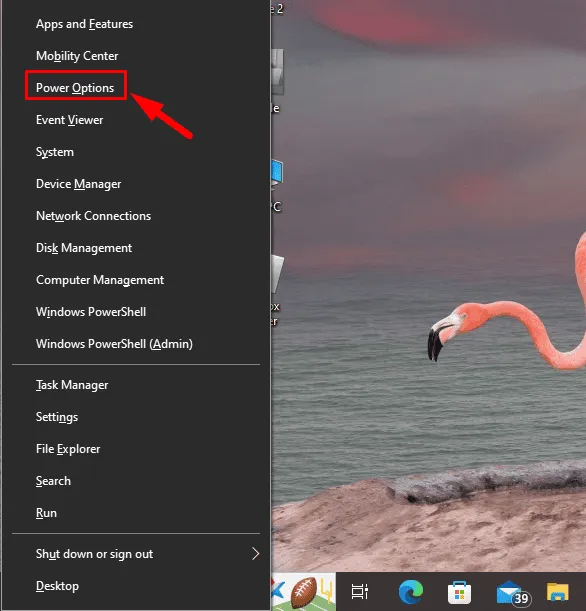
- Klik op Extra energie-instellingen onder Gerelateerde instellingen in de rechterbovenhoek.
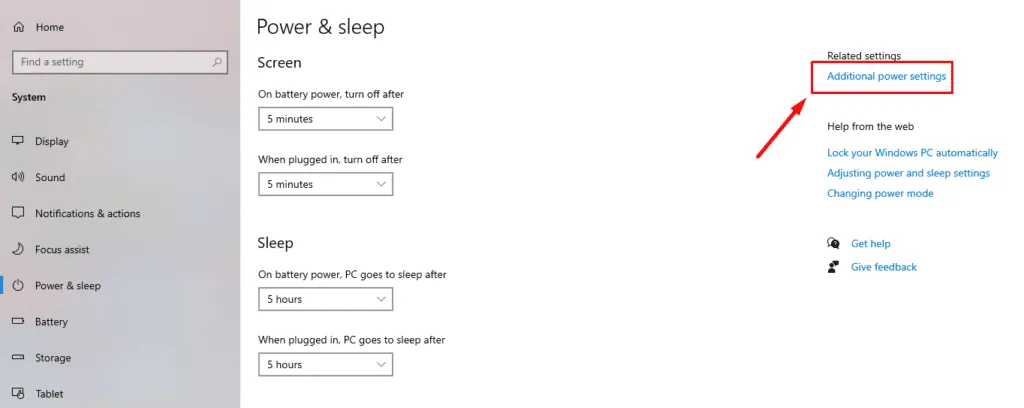
- Selecteer Kies het gedrag van de aan/uit-knoppen.
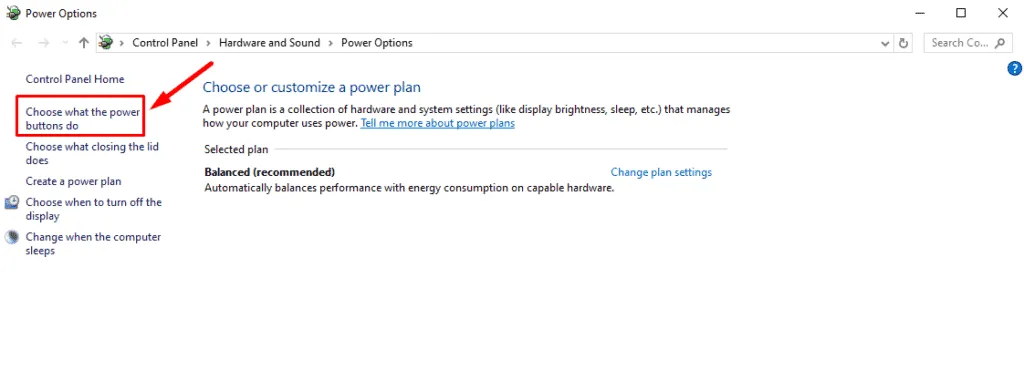
- Klik op Instellingen wijzigen die momenteel niet beschikbaar zijn.
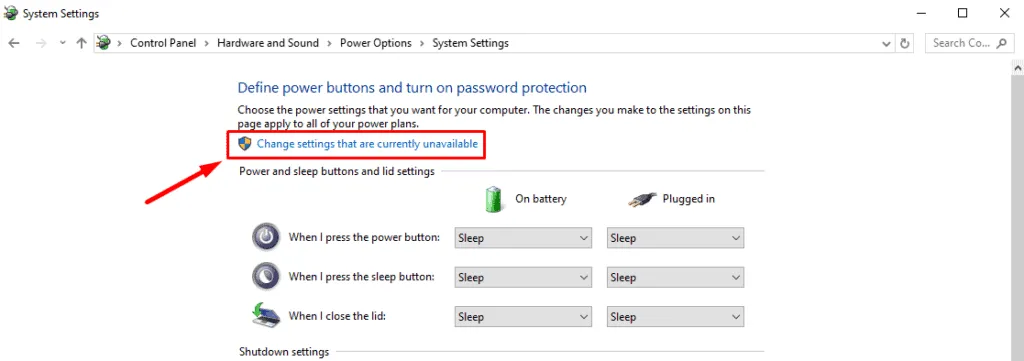
- Schakel het vakje voor Snel opstarten inschakelen uit. Klik vervolgens op Wijzigingen opslaan en start uw pc opnieuw op.
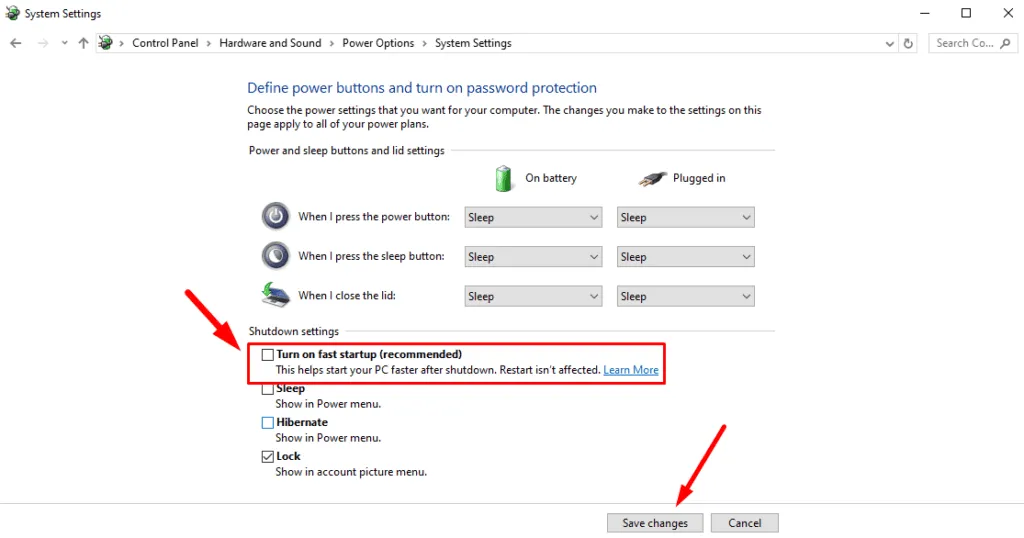
Verwijder beschadigde drivers
Corrupte of defecte drivers kunnen ervoor zorgen dat Windows niet goed laadt en leiden tot deze foutmelding. U kunt het probleem oplossen door problematische drivers te verwijderen, zodat Windows de vereiste drivers opnieuw kan installeren. Dit doet u als volgt:
- Druk op Windows + X en selecteer Apparaatbeheer.
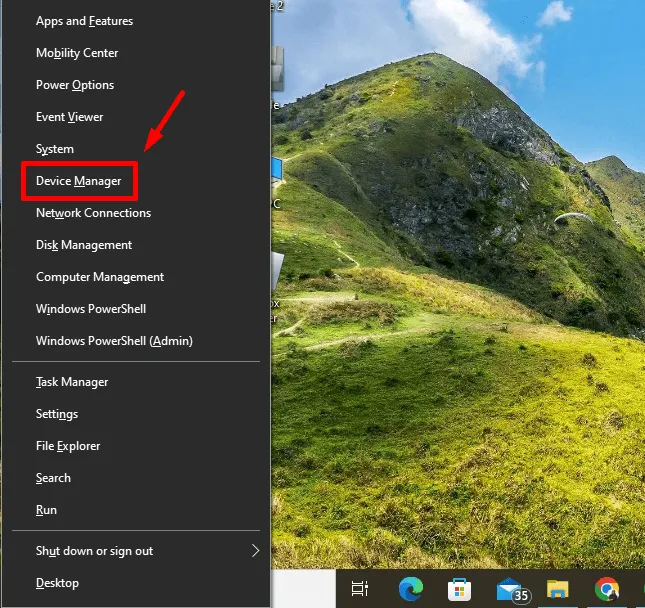
- Klik met de rechtermuisknop op het apparaat met de gele waarschuwingsdriehoek en kies Apparaat verwijderen.
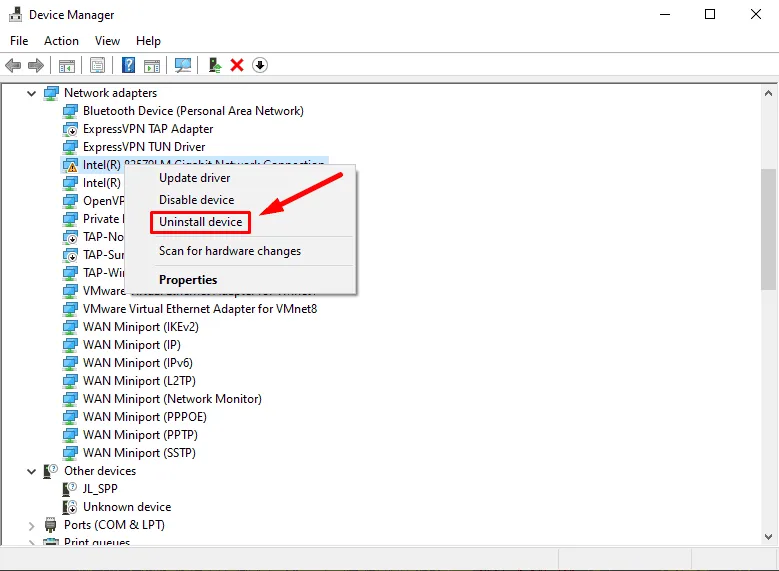
- Bevestig uw actie door op Verwijderen te klikken.
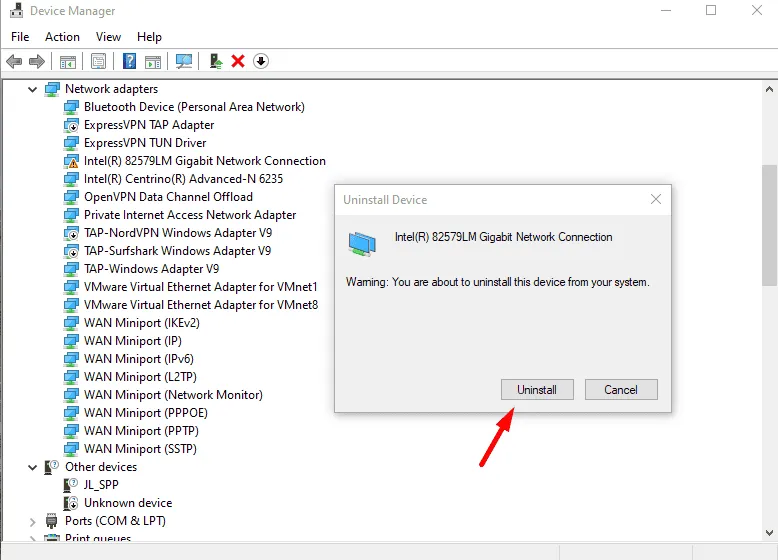
Start uw Windows-pc opnieuw op om de standaarddriver automatisch opnieuw te installeren.
SFC- en DISM-opdrachten uitvoeren
De SFC (System File Checker) en DISM (Deployment Image Servicing and Management) tools helpen bij het scannen en repareren van beschadigde systeembestanden die de LOADER_BLOCK_MISMATCH fout kunnen veroorzaken. Volg deze stappen:
- Druk op Windows + X en selecteer vervolgens Windows PowerShell (Admin) .

- Typ sfc /scannow en druk op Enter.
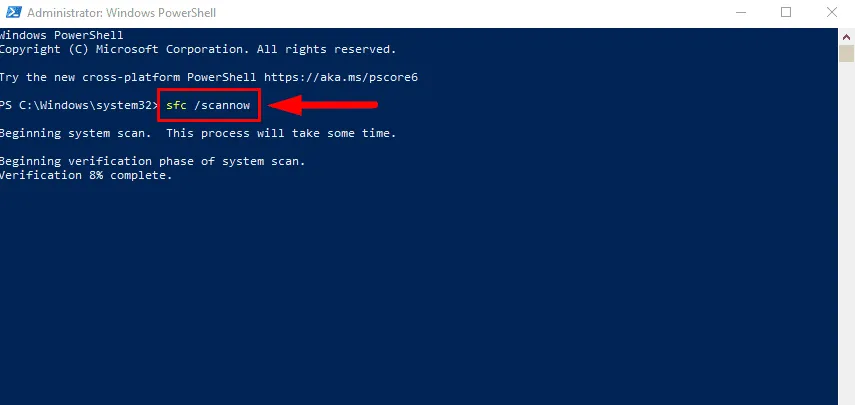
- Zodra SFC voltooid is, voert u DISM /Online /Cleanup-Image /RestoreHealth in en drukt u op Enter.
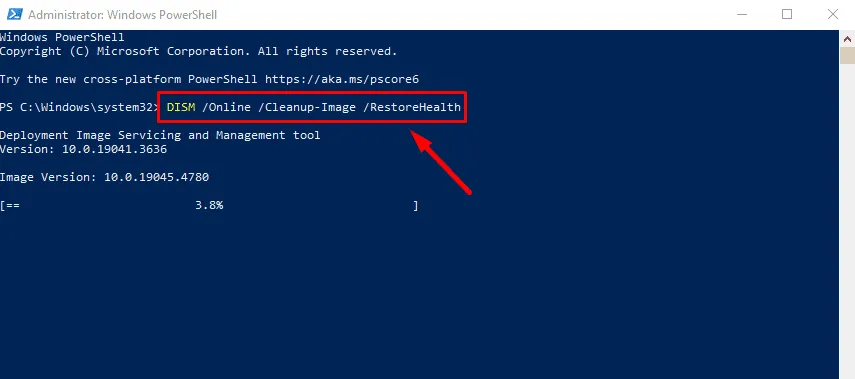
Zodra het proces is voltooid, start u uw pc opnieuw op om te controleren of de fout zich blijft voordoen.
Verwijder onlangs geïnstalleerde applicaties
- Klik met de rechtermuisknop op het menu Start en selecteer Apps en onderdelen.
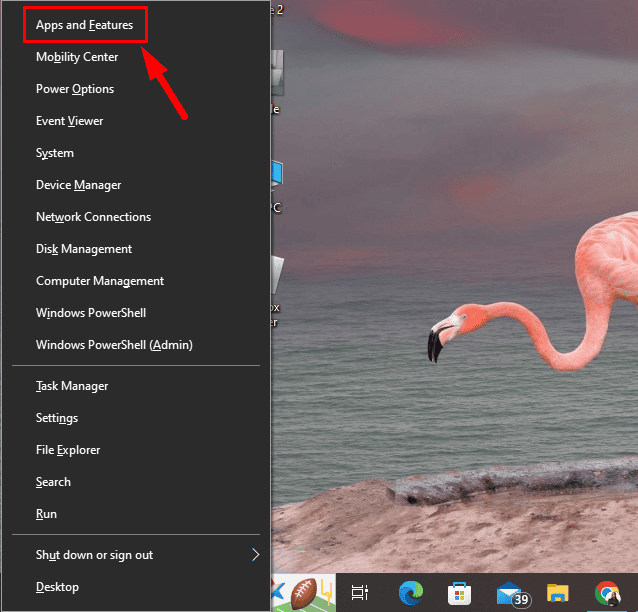
- Zoek het programma dat u onlangs hebt geïnstalleerd, selecteer het en klik op Verwijderen.
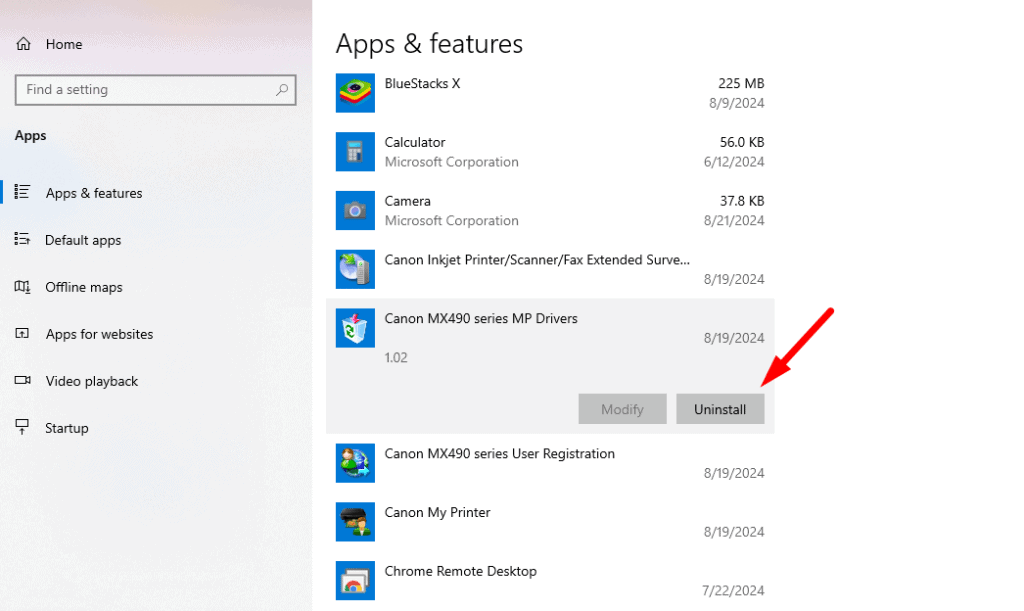
Start daarna uw computer opnieuw op om te controleren of de fout is opgelost.
Windows herstellen naar een eerdere staat
Met een systeemherstelpunt kunt u uw systeem terugzetten naar een staat waarin het goed functioneerde voordat de fout optrad. Om uw systeem te herstellen:
- Druk op Windows + S , typ Systeemherstel en open het programma.
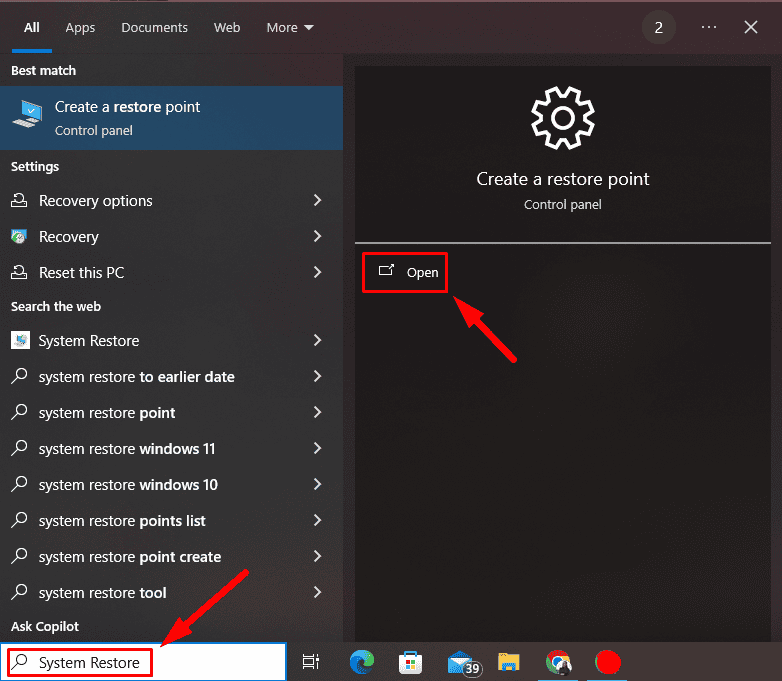
- Klik op Systeemherstel.
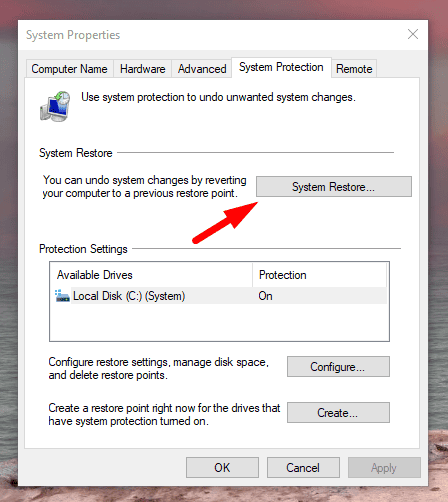
- Selecteer een herstelpunt en klik op Volgende.
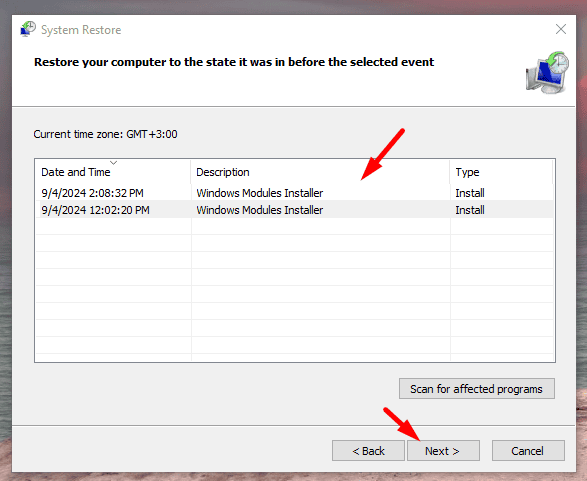
- Klik op Voltooien.
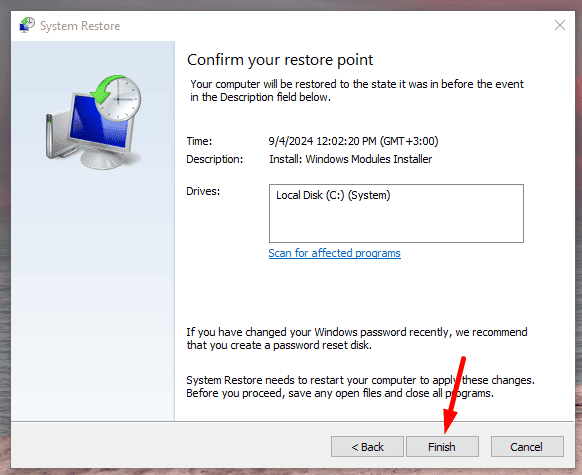
Start uw computer opnieuw op zodra het proces is voltooid.
Windows opnieuw instellen
Als geen van de voorgaande methoden werkt, kan het uitvoeren van een reset de fout verhelpen door uw besturingssysteem opnieuw te installeren en alle problematische applicaties of drivers te verwijderen. Dit is hoe u Windows kunt resetten:
- Druk op Windows + I en selecteer Bijwerken en beveiliging.
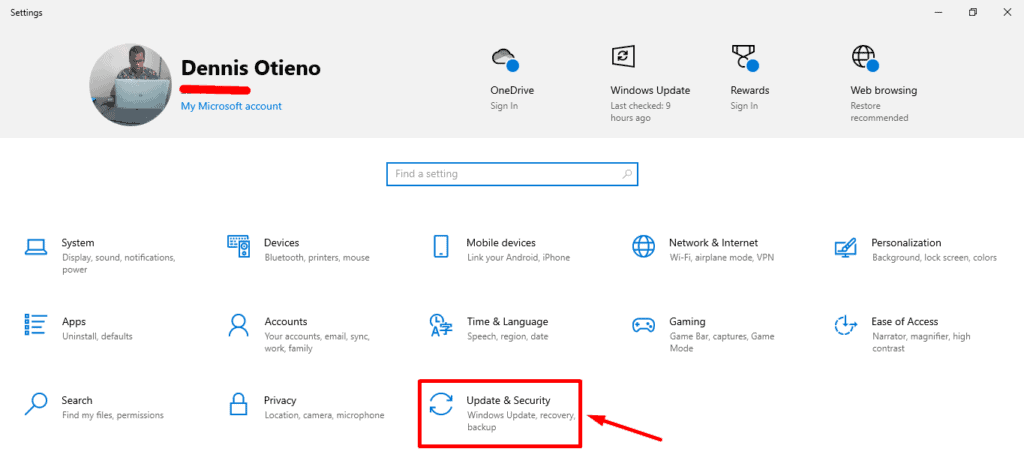
- Selecteer Herstel.
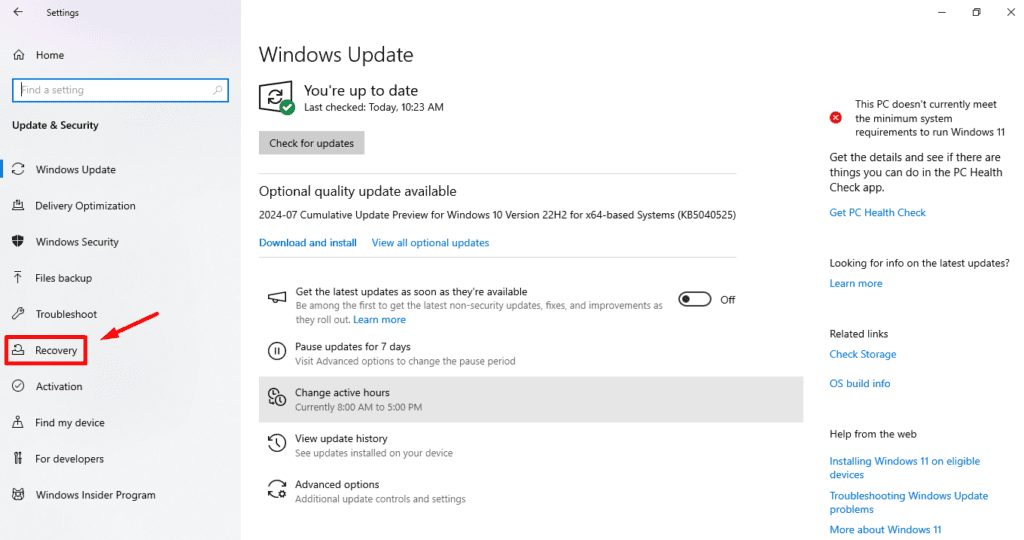
- Klik op Aan de slag.
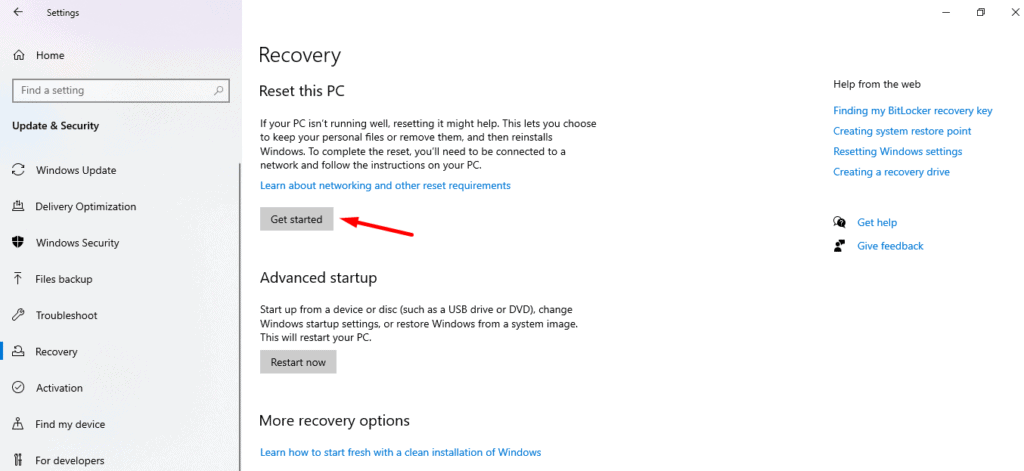
- Selecteer Mijn bestanden behouden of Alles verwijderen (als u vooraf een back-up van uw gegevens hebt gemaakt).
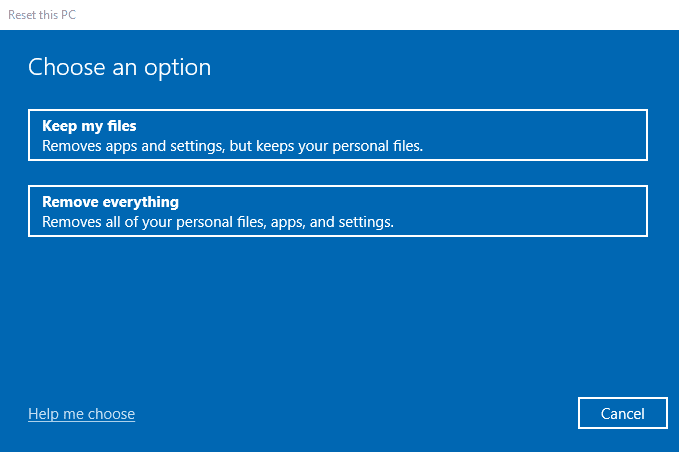
- Kies tussen Clouddownload om Windows opnieuw te installeren vanuit de cloud of Lokaal opnieuw installeren met behulp van bestanden op uw apparaat. Klik vervolgens op Opnieuw instellen om het proces te starten.
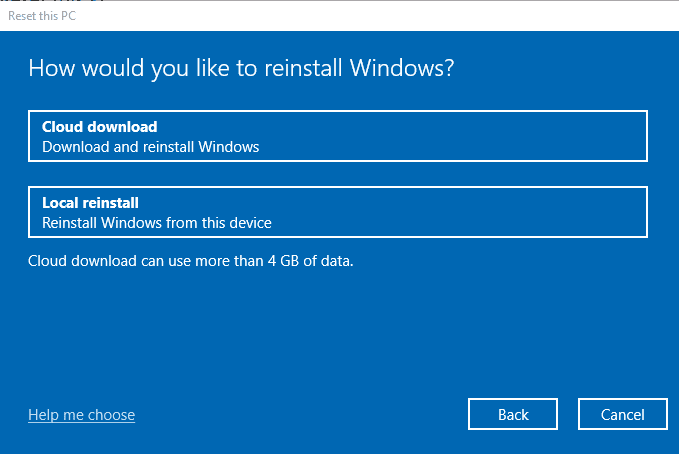
De fout LOADER_BLOCK_MISMATCH kan vervelend zijn, maar u kunt deze op verschillende manieren oplossen, variërend van een eenvoudige scan tot een volledige reset van het besturingssysteem.
Daarnaast kunnen er ook andere Blue Screen-fouten op uw computer optreden, zoals Aswhdske.sys, NETwlv64.sys en WRkrn.sys.



Geef een reactie